So verbinden Sie MongoDB mit Node.js: Eine umfassende Anleitung
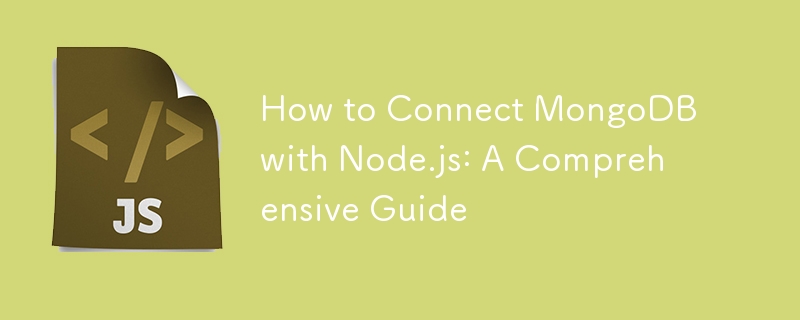
Die Verbindung von MongoDB mit Node.js ist eine entscheidende Fähigkeit für moderne Webentwickler. In diesem Leitfaden führen wir Sie Schritt für Schritt durch den Prozess und stellen sicher, dass Sie diese leistungsstarken Technologien problemlos integrieren können.
Einführung
MongoDB, eine führende NoSQL-Datenbank, ist für ihre Flexibilität und Skalierbarkeit bekannt. Mit Node.js, einer leistungsstarken JavaScript-Laufzeitumgebung, können Sie effiziente und skalierbare Webanwendungen erstellen. Lassen Sie uns in die Schritte eintauchen, um diese Verbindung nahtlos herzustellen.
Inhaltsverzeichnis
- Voraussetzungen
- MongoDB einrichten
- Initiieren eines Node.js-Projekts
- Herstellen einer Verbindung zu MongoDB über Mongoose
- Testen der Verbindung
- Abschluss
1. Voraussetzungen
- Grundlegendes Verständnis von JavaScript und Node.js.
- Node.js und npm (Node Package Manager) sind auf Ihrem System installiert.
- Ein MongoDB-Konto und ein lokaler/Remote-MongoDB-Server.
2. MongoDB einrichten
Beginnen Sie mit der Installation von MongoDB auf Ihrem Computer oder der Einrichtung einer Cloud-Instanz über MongoDB Atlas. Speichern Sie Ihre Verbindungszeichenfolge, da Sie sie in Kürze benötigen.
Einrichten von MongoDB auf MongoDB Atlas
2.1 Registrieren oder Anmelden
- Gehen Sie zur MongoDB Atlas-Website: https://www.mongodb.com/cloud/atlas
- Wenn Sie neu bei MongoDB Atlas sind, registrieren Sie sich für ein neues Konto. Andernfalls melden Sie sich mit Ihren Zugangsdaten an.
2.2 Einen neuen Cluster erstellen
- Sobald Sie angemeldet sind, klicken Sie auf die Schaltfläche „Neuen Cluster erstellen“.
- MongoDB Atlas bietet eine kostenlose Stufe namens M0 Sandbox an. Dies ist ein guter Ausgangspunkt für Anfänger oder kleine Projekte.
2.3 Wählen Sie einen Cloud-Anbieter und eine Region aus
- Wählen Sie Ihren bevorzugten Cloud-Anbieter (AWS, Google Cloud oder Azure).
- Wählen Sie eine Region aus. Einige Regionen unterstützen den kostenlosen Tarif. Wählen Sie daher unbedingt eine Region aus, die Ihrer primären Benutzerbasis am nächsten liegt, um die Latenz zu reduzieren.
2.4 Cluster-Einstellungen konfigurieren
- Während die Standardeinstellungen für die meisten Anwendungsfälle geeignet sind, können Sie bei Bedarf den Namen des Clusters und andere Einstellungen ändern.
2.5 Zusätzliche Konfiguration hinzufügen (optional)
- Unter den zusätzlichen Einstellungen können Sie Backups konfigurieren, die Überwachung aktivieren oder andere erweiterte Konfigurationen vornehmen. Für die meisten Anfänger reichen die Standardeinstellungen aus.
2.6 Netzwerkzugriff einrichten
- Klicken Sie im linken Bereich auf den Abschnitt „Datenbankzugriff“.
- Fügen Sie einen neuen Benutzer mit einem Benutzernamen und einem sicheren Passwort hinzu. Merken Sie sich diese Anmeldeinformationen, da Sie sie benötigen, um Ihre Anwendung mit MongoDB zu verbinden.
- Klicken Sie auf der Registerkarte „IP-Whitelist“ auf „IP-Adresse hinzufügen“. Aus Sicherheitsgründen sollten Sie nur die IPs auf die Whitelist setzen, die Zugriff benötigen. Für Entwicklungszwecke können Sie „Zugriff von überall zulassen“ wählen, dies wird jedoch aus Sicherheitsgründen nicht für Produktionsumgebungen empfohlen.
2.7 Holen Sie sich Ihre Verbindungszeichenfolge
- Sobald der Cluster betriebsbereit ist, klicken Sie auf die Schaltfläche „VERBINDEN“.
- Wählen Sie „Ihre Anwendung verbinden“.
- Wählen Sie Ihre Treiberversion aus und kopieren Sie die Verbindungszeichenfolge. Dies ist die Zeichenfolge, die Sie in Ihrer Anwendung verwenden, um eine Verbindung zu MongoDB herzustellen. Ersetzen Sie die Verbindungszeichenfolge durch das Passwort für den MongoDB-Benutzer, den Sie zuvor erstellt haben.
2.8 Verbinden Sie Ihre Anwendung
- Verwenden Sie die kopierte Verbindungszeichenfolge in Ihrer Anwendung, um mit Ihrer MongoDB-Cloud-Instanz zu interagieren.
2.9 Überwachen und verwalten
- MongoDB Atlas bietet ein Dashboard, in dem Sie Abfragen, Leistung und andere Metriken überwachen können. Überprüfen Sie dies regelmäßig, um den Zustand und die Leistung Ihrer Datenbank sicherzustellen.
3. Initiieren eines Node.js-Projekts
In Ihrem Terminal oder Ihrer Eingabeaufforderung:
mkdir mongo-node-connection cd mongo-node-connection npm init -y
Der obige Code erstellt ein neues Node.js-Projekt.
4. Herstellen einer Verbindung zu MongoDB mithilfe von Mongoose
Mongoose ist ein beliebter ODM (Object Document Mapper), der die Verbindung zwischen Node.js und MongoDB erleichtert.
Mungo installieren:
npm install mongoose
Mit MongoDB verbinden:
const mongoose = require('mongoose');
// Your MongoDB connection string
const dbURI = 'YOUR_MONGODB_CONNECTION_STRING';
mongoose.connect(dbURI, { useNewUrlParser: true, useUnifiedTopology: true })
.then(() => console.log('Connected to MongoDB'))
.catch((error) => console.error('Connection error', error));
Hinweis: Ersetzen Sie „YOUR_MONGODB_CONNECTION_STRING“ durch Ihre tatsächliche MongoDB-Verbindungszeichenfolge.
5. Testen der Verbindung
Um die Verbindung zu überprüfen:
- Erstellen Sie ein einfaches Schema und Modell mit Mongoose.
- Fügen Sie ein Dokument in die MongoDB-Sammlung ein.
- Rufen Sie das Dokument ab und protokollieren Sie es in der Konsole.
const testSchema = new mongoose.Schema({
name: String,
testField: String
});
const TestModel = mongoose.model('Test', testSchema);
const testData = new TestModel({
name: 'Node-Mongo Connection Test',
testField: 'It works!'
});
testData.save()
.then(doc => {
console.log('Test document saved:', doc);
})
.catch(error => {
console.error('Error saving test document:', error);
});
Führen Sie Ihr Node.js-Skript aus. Wenn alles korrekt eingerichtet ist, sollte Ihr Testdokument in der Konsole protokolliert angezeigt werden.
6. Fazit
Durch die Verbindung von MongoDB mit Node.js können Sie Ihre Webanwendungen verbessern, indem Sie eine robuste Datenbanklösung bereitstellen. Indem Sie dieser Anleitung folgen, haben Sie eine grundlegende Verbindung mit Mongoose eingerichtet und den Weg für komplexere Vorgänge und Abfragen in der Zukunft geebnet.
-
 Methode zur korrekten Übergabe von C ++ -Mitglied -Funktion Zeigerwie man Mitgliedsfunktion Zeiger in c Wenn eine Klassenmitgliedfunktion an eine Funktion übergeben wird, die eine Mitgliedsfunktion einnimmt. ...Programmierung Gepostet am 2025-07-13
Methode zur korrekten Übergabe von C ++ -Mitglied -Funktion Zeigerwie man Mitgliedsfunktion Zeiger in c Wenn eine Klassenmitgliedfunktion an eine Funktion übergeben wird, die eine Mitgliedsfunktion einnimmt. ...Programmierung Gepostet am 2025-07-13 -
 Wie beheben Sie die "ungültige Verwendung der Gruppenfunktion" in MySQL beim Finden der Maximalzahl?wie man die maximale zählende mit mysql in mysql abrufen Wählen Sie max (count (*)) aus der Emp1 -Gruppe nach Namen; ERROR 1111 (HY000): Ungül...Programmierung Gepostet am 2025-07-13
Wie beheben Sie die "ungültige Verwendung der Gruppenfunktion" in MySQL beim Finden der Maximalzahl?wie man die maximale zählende mit mysql in mysql abrufen Wählen Sie max (count (*)) aus der Emp1 -Gruppe nach Namen; ERROR 1111 (HY000): Ungül...Programmierung Gepostet am 2025-07-13 -
 Warum nicht "Körper {Rand: 0; } `Immer den oberen Rand in CSS entfernen?adressieren die Entfernung von Körperrand in CSS Für Anfänger -Webentwickler kann das Entfernen des Randes des Körperelements eine verwirrende...Programmierung Gepostet am 2025-07-13
Warum nicht "Körper {Rand: 0; } `Immer den oberen Rand in CSS entfernen?adressieren die Entfernung von Körperrand in CSS Für Anfänger -Webentwickler kann das Entfernen des Randes des Körperelements eine verwirrende...Programmierung Gepostet am 2025-07-13 -
 Wie zeige ich das aktuelle Datum und die aktuelle Uhrzeit in "DD/MM/JJJJ HH: MM: SS.SS" -Format in Java richtig?wie man aktuelles Datum und Uhrzeit in "dd/mm/yyyy hh: mm: ss.sS" Format In dem vorgesehenen Java -Code, das Problem mit der Ausstel...Programmierung Gepostet am 2025-07-13
Wie zeige ich das aktuelle Datum und die aktuelle Uhrzeit in "DD/MM/JJJJ HH: MM: SS.SS" -Format in Java richtig?wie man aktuelles Datum und Uhrzeit in "dd/mm/yyyy hh: mm: ss.sS" Format In dem vorgesehenen Java -Code, das Problem mit der Ausstel...Programmierung Gepostet am 2025-07-13 -
 Warum wird die Anfrage nicht nach dem Erfassen von Eingaben in PHP trotz gültiger Code erfasst?adressieren nach Anfrage Fehlfunktion in php in dem vorgestellten Code -Snippet: action='' Die Intented -In -Intented -Aufnahme. Die Ausg...Programmierung Gepostet am 2025-07-13
Warum wird die Anfrage nicht nach dem Erfassen von Eingaben in PHP trotz gültiger Code erfasst?adressieren nach Anfrage Fehlfunktion in php in dem vorgestellten Code -Snippet: action='' Die Intented -In -Intented -Aufnahme. Die Ausg...Programmierung Gepostet am 2025-07-13 -
 Warum können Java nicht generische Arrays erstellen?generic Array Creation error Frage: , wenn wir versuchen, eine Array von generischen Klassen zu erstellen. ArrayList [2]; public static A...Programmierung Gepostet am 2025-07-13
Warum können Java nicht generische Arrays erstellen?generic Array Creation error Frage: , wenn wir versuchen, eine Array von generischen Klassen zu erstellen. ArrayList [2]; public static A...Programmierung Gepostet am 2025-07-13 -
 Wie setze ich Tasten in JavaScript -Objekten dynamisch ein?wie man einen dynamischen Schlüssel für eine JavaScript -Objektvariable erstellt beim Versuch, einen dynamischen Schlüssel für ein JavaScript -O...Programmierung Gepostet am 2025-07-13
Wie setze ich Tasten in JavaScript -Objekten dynamisch ein?wie man einen dynamischen Schlüssel für eine JavaScript -Objektvariable erstellt beim Versuch, einen dynamischen Schlüssel für ein JavaScript -O...Programmierung Gepostet am 2025-07-13 -
 So laden Sie Dateien mit zusätzlichen Parametern mit java.net.urlconnection und Multipart/Form-Data-Codierung hoch?Dateien mit Http-Anfragen hochladen , um Dateien auf einen HTTP-Server hochzuladen und gleichzeitig zusätzliche Parameter zu senden. Hier ist e...Programmierung Gepostet am 2025-07-13
So laden Sie Dateien mit zusätzlichen Parametern mit java.net.urlconnection und Multipart/Form-Data-Codierung hoch?Dateien mit Http-Anfragen hochladen , um Dateien auf einen HTTP-Server hochzuladen und gleichzeitig zusätzliche Parameter zu senden. Hier ist e...Programmierung Gepostet am 2025-07-13 -
 Effektive Überprüfungsmethode für Java-Zeichenfolgen, die nicht leer und nicht null sindprüfen, ob ein String nicht null ist und nicht leer , ob ein String nicht null und nicht leer ist, Java bietet verschiedene Methoden. 1.6 and l...Programmierung Gepostet am 2025-07-13
Effektive Überprüfungsmethode für Java-Zeichenfolgen, die nicht leer und nicht null sindprüfen, ob ein String nicht null ist und nicht leer , ob ein String nicht null und nicht leer ist, Java bietet verschiedene Methoden. 1.6 and l...Programmierung Gepostet am 2025-07-13 -
 Wie benutze ich wie Abfragen mit PDO -Parametern richtig?verwenden wie Abfragen in pdo beim Versuch, wie Abfragen in PDO zu implementieren, können Sie Probleme wie die in der Abfrage unten beschriebe...Programmierung Gepostet am 2025-07-13
Wie benutze ich wie Abfragen mit PDO -Parametern richtig?verwenden wie Abfragen in pdo beim Versuch, wie Abfragen in PDO zu implementieren, können Sie Probleme wie die in der Abfrage unten beschriebe...Programmierung Gepostet am 2025-07-13 -
 Reflektierende dynamische Implementierung der GO -Schnittstelle für die RPC -Methode ExplorationReflexion für die dynamische Schnittstelle Implementierung in Go Reflexion in go ist ein mächtiges Tool, das die Inspektion und Manipulation v...Programmierung Gepostet am 2025-07-13
Reflektierende dynamische Implementierung der GO -Schnittstelle für die RPC -Methode ExplorationReflexion für die dynamische Schnittstelle Implementierung in Go Reflexion in go ist ein mächtiges Tool, das die Inspektion und Manipulation v...Programmierung Gepostet am 2025-07-13 -
 Warum HTML keine Seitenzahlen und Lösungen drucken kannkönnen Seitenzahlen auf html pages nicht drucken? Gebraucht: @page { Marge: 10%; @Top-Center { Schriftfamilie: Sans-Serif; Schriftge...Programmierung Gepostet am 2025-07-13
Warum HTML keine Seitenzahlen und Lösungen drucken kannkönnen Seitenzahlen auf html pages nicht drucken? Gebraucht: @page { Marge: 10%; @Top-Center { Schriftfamilie: Sans-Serif; Schriftge...Programmierung Gepostet am 2025-07-13 -
 Was ist der Unterschied zwischen verschachtelten Funktionen und Schließungen in PythonNested Functions vs. Closures in PythonWhile nested functions in Python superficially resemble closures, they are fundamentally distinct due to a key ...Programmierung Gepostet am 2025-07-13
Was ist der Unterschied zwischen verschachtelten Funktionen und Schließungen in PythonNested Functions vs. Closures in PythonWhile nested functions in Python superficially resemble closures, they are fundamentally distinct due to a key ...Programmierung Gepostet am 2025-07-13 -
 Welche Methode ist effizienter für die Erkennung von Punkt-in-Polygon: Strahlenverfolgung oder Matplotlib \ 's path.contains_points?effiziente Punkt-in-Polygon-Erkennung in Python festlegen, ob ein Punkt innerhalb eines Polygons eine häufige Aufgabe in der Computergeometrie i...Programmierung Gepostet am 2025-07-13
Welche Methode ist effizienter für die Erkennung von Punkt-in-Polygon: Strahlenverfolgung oder Matplotlib \ 's path.contains_points?effiziente Punkt-in-Polygon-Erkennung in Python festlegen, ob ein Punkt innerhalb eines Polygons eine häufige Aufgabe in der Computergeometrie i...Programmierung Gepostet am 2025-07-13 -
 `console.log` zeigt den Grund für die modifizierte Objektwertausnahme anobjekte und console.log: Eine Kuriosität enträtselte Wenn Sie mit Objekten und Console.log arbeiten, können Sie ein merkwürdiges Verhalten auf...Programmierung Gepostet am 2025-07-13
`console.log` zeigt den Grund für die modifizierte Objektwertausnahme anobjekte und console.log: Eine Kuriosität enträtselte Wenn Sie mit Objekten und Console.log arbeiten, können Sie ein merkwürdiges Verhalten auf...Programmierung Gepostet am 2025-07-13
Chinesisch lernen
- 1 Wie sagt man „gehen“ auf Chinesisch? 走路 Chinesische Aussprache, 走路 Chinesisch lernen
- 2 Wie sagt man auf Chinesisch „Flugzeug nehmen“? 坐飞机 Chinesische Aussprache, 坐飞机 Chinesisch lernen
- 3 Wie sagt man auf Chinesisch „einen Zug nehmen“? 坐火车 Chinesische Aussprache, 坐火车 Chinesisch lernen
- 4 Wie sagt man auf Chinesisch „Bus nehmen“? 坐车 Chinesische Aussprache, 坐车 Chinesisch lernen
- 5 Wie sagt man „Fahren“ auf Chinesisch? 开车 Chinesische Aussprache, 开车 Chinesisch lernen
- 6 Wie sagt man Schwimmen auf Chinesisch? 游泳 Chinesische Aussprache, 游泳 Chinesisch lernen
- 7 Wie sagt man auf Chinesisch „Fahrrad fahren“? 骑自行车 Chinesische Aussprache, 骑自行车 Chinesisch lernen
- 8 Wie sagt man auf Chinesisch Hallo? 你好Chinesische Aussprache, 你好Chinesisch lernen
- 9 Wie sagt man „Danke“ auf Chinesisch? 谢谢Chinesische Aussprache, 谢谢Chinesisch lernen
- 10 How to say goodbye in Chinese? 再见Chinese pronunciation, 再见Chinese learning

























